Навигация
Компьютерное сопровождение технологии вышивания крестиком
ОГЛАВЛЕНИЕ
Введение. 3
Глава I. Функциональные возможностиграфических редакторов в геометрическом моделировании объектов. 6
§ 1.1. Графический редактор Paint и его функциональные возможности.. 6
§ 1.2. Возможности рисования объектов с помощью текстового процессора Word 17
§1.3. Система автоматического проектирования АutoCAD и его функциональные возможности.. 19
Глава II. Основы и особенности технологии вышивания крестиком.. 24
§ 2.1. Создание рисунков средней сложности для вышивания с помощью графического редактора Paint. 24
§ 2.2. Рисунки повышенной сложности, создаваемые с помощью компьютерной технологии и используемые в процессе вышивания крестиком.. 26
§ 2.3. Технологические карты создания изделий на основе вышивания крестиком 28
Заключение. 34
Литература. 34
ВВЕДЕНИЕ
Компьютерная графика – эта та область информационных поколений, которую ученикам хочется реально увидеть, пробовать на деле, а не слушать разговоры о ней, какие бы они не были воспроизведены на высоком – методическом уровне. Поэтому большое значение имеют демонстрации на компьютере разнообразных продуктов компьютерной графики: красочных рисунков, схем, чертежей, диаграмм, образцов анимационной и трехмерной графики, желательно выполненные самими учащимися средней общеобразовательной школы. Следует обратить внимание учеников на то, что любимые многими из них компьютерные игры в большинстве имеют графический интерфейс, причем достаточно сложный. Благодаря существованию и развитию прикладных графических пакетов компьютерная графика стала доступна широкому всем старшеклассникам и студентам средних и высших учебных заведений.
Работа с компьютерной графикой – одна из самых популярных направлений использования персонального компьютера. Для сферы обучения средства компьютерной графики открывают принципиально новые возможности: в процессе анализа изображений учащиеся могут динамически управлять их содержанием, формой, размерами и цветом, добиваясь наибольшей наглядности.
Обучение компьютерной графики должно вестись на основе принципа политехничности, единства образования и воспитания, творческой деятельности учащихся на персональных компьютерах, сочетания практической работы школьников с развитием у них способности воспринимать и понимать произведения искусства.
Поскольку современная средняя общеобразовательная школа ориентирована на развитие творческих способностей учащихся в среде новых информационных технологий, изучаемых в общекультурной дисциплине «Информатика», то выбранную тему курсовой работы «Компьютерное сопровождение в технологии вышивания крестиком» следует считать актуальной.
Объектом курсового исследования служит практическое внедрение компьютерных технологий в проектирование и реализацию вышивания крестиком.
Предметом курсовой работы является выделение и реализация графической возможности компьютерных технологий в процессе вышивания крестиком.
Целью курсового исследования является достижение высокого уровня в проектировании и реализации процесса вышивания крестиком учащихся средней общеобразовательной школы при использовании ими функциональных возможностей графического редактора Paint.
Гипотеза курсовой работы сводится к тому, что выполнение проектной в области технологии вышивания крестиком учащимися сопровождающаяся компьютерными технологиями эффективно если:
1. В содержание обучения информационных технологий средней общеобразовательной школы будут введены изучение и освоение всех функциональных возможностей графического редактора Paint и текстового процессора Word.
2. Каждое занятие по школьным технологиям может иметь компьютерное сопровождение содержащее комплекс таких прикладных программ, графический редактор, текстовый процессор и систему базовых данных.
3. Освоение ручных технологий вышивания крестиком будет сопровождаться применением функциональной возможности графического редактора Paint или режима автофигур текстового процессора Word.
Задачами курсового проектирования выделяются:
1. Осуществление обзора научно-технической дидактической и методической литературы по компьютерным технологиям и вышиванию крестиком.
2. Освоение полного спектра функциональных возможностей графического редактора Paint и текстового процессора Word в связи с их возможностями сопровождение технологии вышивание крестиком.
3. Создание технологической карты по вышиванию крестиком с элементами графического компьютерного сопровождения.
Методами позволяющими решать поставленные задачи курсовой работы служат:
1. Теоретический анализ научно-технической и методической литературы по графическому редактору Paint, текстового процессора Word и технологии вышивания крестиком.
2. Проектирование технологического процесса вышивания крестиком с элементами графического компьютерного сопровождения.
3. Реализация технологической карты с элементами компьютерного сопровождения, описывающей процесс вышивания крестиком.
Практическая значимость выполненной курсовой работы состоит в том, что разработанная и реализованная методика технологии вышивки крестиком с компьютерным сопровождении может быть использована студентом, практикантом или учителем технологии в каждой средней общеобразовательной школе.
ГЛАВА I. ФУНКЦИОНАЛЬНЫЕ ВОЗМОЖНОСТИГРАФИЧЕСКИХ РЕДАКТОРОВ В ГЕОМЕТРИЧЕСКОМ МОДЕЛИРОВАНИИ ОБЪЕКТОВ
При составлении и изложении материала данной обзорной главы курсовой работы нами использовались такие литературные источники, как «Курс компьютерной технологии» О. Ефимовой [16], «Информатика» А.Н. Степановой [27] и «Узоры вышивок» [29].
§1.1. ГРАФИЧЕСКИЙ РЕДАКТОР PAINT И ЕГО ФУНКЦИОНАЛЬНЫЕ ВОЗМОЖНОСТИСистема Paint – простейший графический редактор, предназначенный для создания и редактирования растровых графических изображений в основном формате Windows (BMP) и форматах Интернета (GIF и JPEG). Он приемлем для создания простейших графических иллюстраций, в основном схем, диаграмм и графиков, которые можно встраивать в текстовые документы; в Paint можно создавать рекламу, буклеты, объявления, приглашения, поздравления и др.
Графический редактор Paint ориентирован на процесс «рисования» изображения и комбинирования готовых фрагментов, а не на обработку («доводку») готовых изображений, таких как отсканированные фотографии.
В вашем распоряжении различные средства и инструменты для «художественного» творчества – палитра цветов, кисть, аэрозольный баллончик, ластики для стирания, «карандаши» для рисования геометрических фигур (линий, прямоугольников, эллипсов, многоугольников). Редактор позволяет вводить тексты, и богатый набор шрифтов из комплекта Windows дают возможность выполнять на картинках эффектные надписи. Имеются и «ножницы» для вырезания фрагментов картинки, - вырезанный элемент можно переместить, скопировать, уменьшить, увеличить, развернуть. [20]
1.1.1. Основные функциональные возможности системы PaintКак любая новая информационная технология графического редактора Paint обладает рядом функциональных возможностей, к которым относятся:
· Проведение прямых и кривых линий различной толщины и цвета.
· Использование кистей различной формы, ширины и цвета.
· Построение различных фигур - прямоугольников, многоугольников, овалов, эллипсов - закрашенных и не закрашенных.
· Помещение текста на рисунок.
· Использование преобразований - поворотов, отражений, растяжений и наклона.
1.1.2. Запуск и элементы окна в системе Paint Начало и завершение работы с Paint. Для запуска графического редактора Paint используется следующий способ: кнопка “Пуск”, пункты подменю “Программы”, “Стандартные” и “Графический редактор Paint”.Или можно выбрать в окне “Проводник” или “Мой компьютер” файл типа “Точечный рисунок bmp” и дать команду его открыть.
Для окончания работы с Paint можно использовать пункты меню “Файл”, и далее “Выход”.
Вид окна Paint. Окно графического редактора Paint имеет стандартный вид. В левом верхнем углу выводится имя файла рисунка, и затем название редактора Paint. В меню редактора входят команды «Файл», «Правка», «Вид», «Рисунок», «Параметры» и «?». В палитру инструментов входят кнопки «Выделение произвольной области» и «Выделение», «Ластик» и «Заливка», «Выбор цветов» и «Масштаб», «Карандаш» и «Кисть», «Распылитель» и «Надпись», «Линия» и «Кривая», «Прямоугольник» и «Многоугольник», «Эллипс» и «Скругленный прямоугольник» (по порядку сверху вниз). В левом нижнем углу расположена Панель цветов. При некоторых операциях с рисунком на экране временно появляются и другие Панели. Управлять работой в Paint можно посредством меню и панели инструментов. Существуют команды, вызываемые или только через меню, или только через панель инструментов.
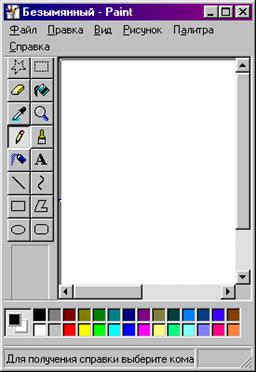
Рис. 1. Окно графического редактора Paint.
Задание размеров рисунка. Производится посредством выбора из меню Рисунок пункта Атрибуты и вводом в поля Ширина и Высота нужных значений. Таким образом, размеры текущего рисунка изменяются. Следует отметить, что если текущие размеры рисунка превышают новые размеры, то рисунок обрезается по правому и нижнему краю. Если новые размеры больше текущих размеров, то добавленная область получает текущий фоновый цвет. Чтобы отменить изменение, выберите команду Отменить в меню Правка. Пользователь может отменить три последних изменения. Также есть возможность выбрать единицы измерения и тип цветовой палитры (цветная или черно-белая) [19].
1.1.3. Создание рисунка. Панель инструментов. Палитра цветов Создание рисунка. Для создания нового рисунка применяют пункты меню «Файл» и «Создать». После этого в рабочей области окна появится белый прямоугольник, на фоне которого и работают. Если рисунок, который ранее находился в рабочей области, не был сохранен, то перед его уничтожением ПК задаст вопрос: «Сохранять изменения в файле ...?» с вариантами ответа «Да», «Нет» и «Отмена». Выбор варианта «Отмена» приведет к отмене команды создания рисунка.Для того чтобы рисовать, закрашивать, менять цвет, делать надписи, стирать и т.д. в Paint необходимо выбрать нужный инструмент. Для этого используется палитра инструментов. Необходимо щелкнуть на кнопке с нужным инструментом. После этого выбранная кнопка будет находиться в нажатом состоянии. Курсор мыши также изменит свою форму. Перемещение курсора по рабочей области при нажатой левой кнопке мыши приводит к использованию инструмента и изменению рисунка. При отжатой кнопке мыши происходит простое перемещение курсора без изменения рисунка [16].
Похожие работы
... , как определение (идентификация), доступ (поиск), управление, интеграция, оценка, создание, сообщение (передача). Глава 2. Формирование информационной компетенции школьников в образовательной области «Технология» 2.1 Формирование ИКТ-компетенции школьников на уроках технологии Сегодня большое внимание уделяется формированию ИКТ-компетенций школьников. И это вполне оправдано тем, что ...
... , в любом порядке, и выбрать из них необходимые позже, во время монтажа, когда отобранные кадры перезаписываются на новую мастер-ленту. Тип монтажа зависит от имеющегося технического оборудования, например, сегодня Россия переходит на современные передовые технологии в области монтажа, компьютерной графики и видеосъемки. Продакшн студии, видеостудии, саундстуди работают на PC фирмы Apple IMC и ...
... чего выбрать. В каждом солидном звуковом редакторе типа Sound Forge, WaveLab, Cool Edit Pro и т.п. средства шумоподавления представлены достаточно широко. Кроме того, существует довольно большое количество аналогичных DirectX модулей, которые могут использоваться многими звуковыми программами. Третье. Кардинально расширяется инструментальная палитра аранжировок. С помощью инструментов GM, GS и ...
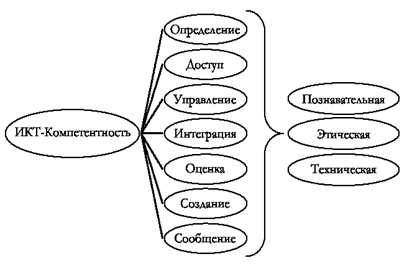
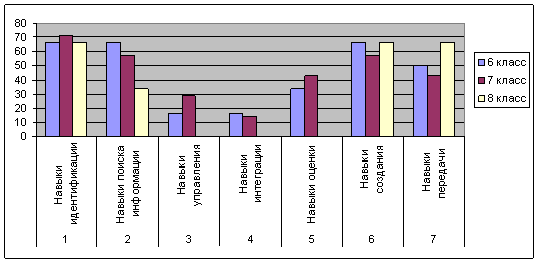
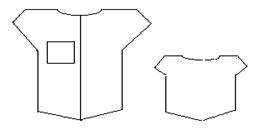



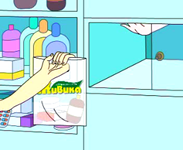

0 комментариев